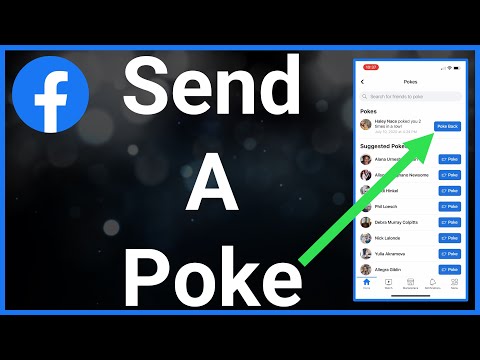Ovaj wikiHow vas uči kako prenijeti svoju muzičku fasciklu i sav njen sadržaj iz interne memorije vašeg Galaxyja na SD karticu.
Koraci

Korak 1. Otvorite aplikaciju Moje datoteke na Galaxy uređaju
Pronađite i dodirnite žutu ikonu mape u meniju aplikacija da otvorite Moje datoteke.

Korak 2. Dodirnite Interna memorija
Ovo će otvoriti popis svih mapa u internoj memoriji vašeg Galaxyja.

Korak 3. Pomaknite se prema dolje i pronađite mapu Music
Ova mapa sadrži sve muzičke datoteke pohranjene u vašoj internoj memoriji.

Korak 4. Dodirnite i držite fasciklu „Muzika“
Ovo će istaknuti Music folder na listi. Pored nje će se pojaviti žuta kvačica.
Opcionalno, možete odabrati i premjestiti više mapa odjednom. U tom slučaju dodirnite sve mape koje želite odabrati

Korak 5. Dodirnite ikonu ⋮ u gornjem desnom kutu
Ovo će otvoriti sve opcije foldera na desnoj strani ekrana.

Korak 6. Dodirnite Premjesti u meniju
Spisak dostupnih direktorija za pohranu pojavit će se pri dnu ekrana.

Korak 7. Odaberite opciju SD kartice u iskačućem meniju
Ovo će vas pomeriti Music folder i sav njegov sadržaj iz interne memorije vašeg Galaxyja na SD karticu.